Non c'è dubbio sul fatto che Twitch di proprietà di Amazon è attualmente la piattaforma leader per lo streaming di videogiochi. Questo potrebbe cambiare in qualsiasi momento presto, poiché Microsoft prevede di competere con i principali servizi di streaming di videogiochi con Microsoft Mixer. Precedentemente noto come Microsoft Beam, la funzione è stata rilasciata insieme a Windows 10 Creators Update ad aprile. Microsoft ha recentemente rinominato la funzione e aggiunto un paio di tocchi aggiuntivi.
Il più grande vantaggio dell'utilizzo di Microsoft Mixer per lo streaming dei videogiochi è che non è necessario installare alcun software di terze parti sul computer. Tutto ciò che devi avere è un PC Windows 10 con l'ultimo aggiornamento dei creatori. Quindi, se soddisfi i requisiti, probabilmente sei entusiasta di provarlo, soprattutto se sei un videogiocatore. E allora, cosa stiamo aspettando? Diamo uno sguardo dettagliato a come eseguire lo streaming di giochi utilizzando Microsoft Mixer, ma prima dobbiamo abilitare la barra dei giochi su Windows 10:
Abilita la barra dei giochi su Windows 10
Questo è più come un prerequisito per utilizzare Microsoft Mixer per lo streaming di tutti i tuoi giochi preferiti direttamente da un PC Windows 10. Segui semplicemente i passaggi seguenti per iniziare:
- Vai al tuo Windows 10 Menu iniziale e fai clic sull'icona a forma di ingranaggio, in modo da poter accedere a "Impostazioni".
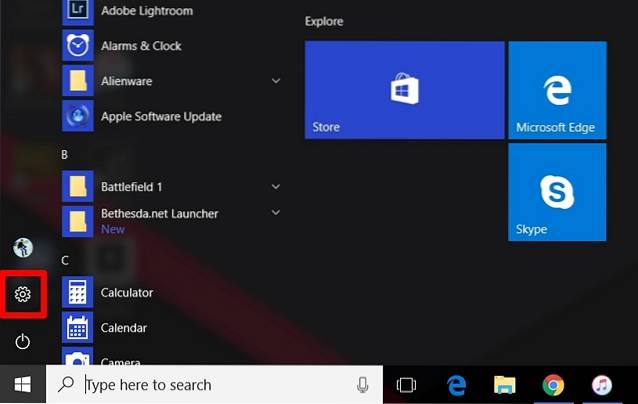
- Clicca su "Gaming" sezione.
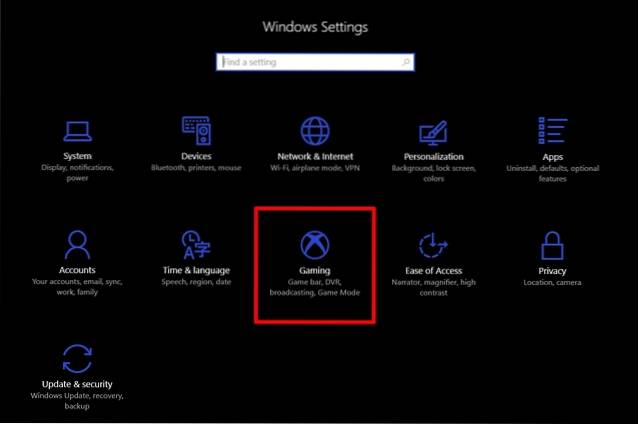
- Qui, accendere Barra dei giochi spostando il cursore e spunta entrambe le caselle proprio sotto di esso.
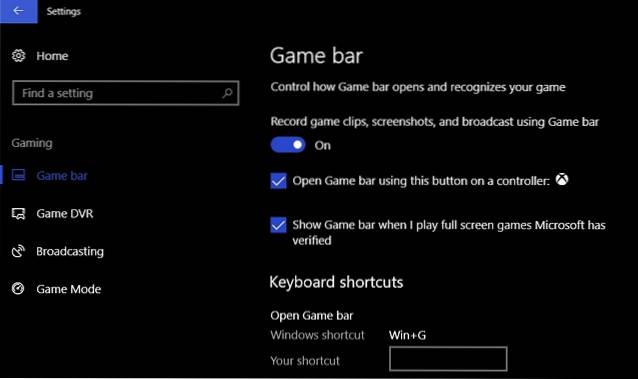
Ora che hai abilitato la barra dei giochi sul tuo PC, passiamo al processo principale di streaming dei tuoi giochi utilizzando Mixer.
Streaming di giochi utilizzando Mixer su Windows 10
Utilizzeremo la barra di gioco che abbiamo abilitato nei passaggi precedenti per avviare lo streaming. Esegui il gioco che desideri riprodurre in streaming e segui i passaggi seguenti per configurarlo correttamente:
- Per aprire la barra dei giochi, premi semplicemente "Tasto Windows + G" e per accedere alle impostazioni della barra dei giochi, fai clic su icona dell'ingranaggio.

- Una volta che sei nelle impostazioni, fai clic su "Trasmissione" scheda e seleziona le caselle che desideri abilitare per personalizzare la trasmissione, ad esempio accendere il microfono o utilizzare la videocamera.
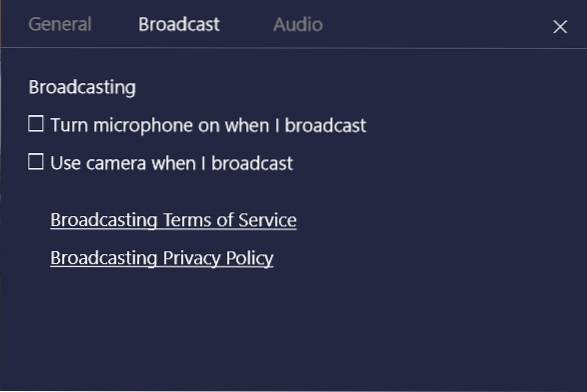
- Quando sei pronto, premi "Tasto Windows + Alt + B" per aprire una finestra di trasmissione dedicata, in cui è possibile avviare lo streaming del gioco facendo clic su "Inizia trasmissione".
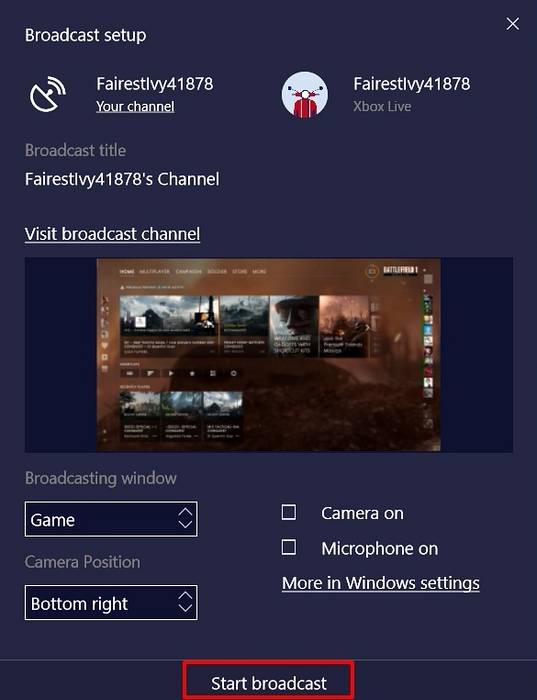
- Una volta terminato, la trasmissione inizierà quasi immediatamente, il che sarà indicato da una modalità immagine nell'immagine sul lato destro dello schermo. Puoi mettere in pausa, interrompere e visualizzare il registro della chat per la trasmissione in questa piccola nuova finestra.

Guarda le trasmissioni con il client Web o l'app di Mixer
Questo è praticamente tutto ciò che devi fare per trasmettere in streaming i tuoi giochi preferiti. Ora, se un utente vuole guardare la tua trasmissione, deve solo andare a Sito ufficiale del mixer e digita il nome del tuo canale per avviare lo streaming del gioco. Microsoft ha anche rilasciato App mixer per iOS e Android che puoi utilizzare invece di visitare il sito ogni volta.
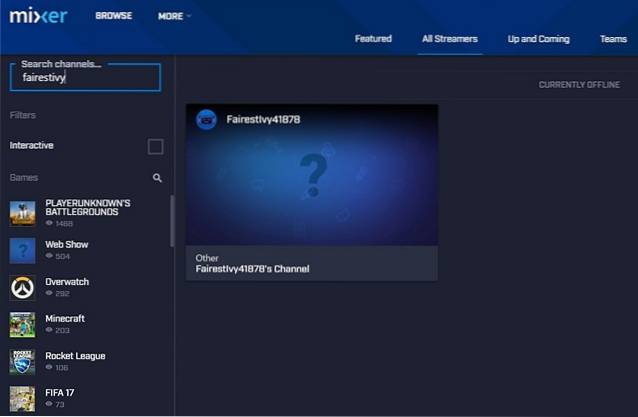
GUARDA ANCHE: Come giocare ai giochi Xbox One sul tuo PC
Usa il mixer di Microsoft per riprodurre in streaming tutti i tuoi giochi
Mixer sembra promettente finora, soprattutto per la facilità con cui è possibile configurare e avviare lo streaming senza la necessità di alcun software aggiuntivo di terze parti. Certo, Twitch è ancora il servizio di streaming di videogiochi di riferimento, ma se Microsoft può sfruttare appieno il numero sempre crescente di dispositivi Windows 10 di recente, potrebbe essere in grado di prendere la corona da Amazon, nel giro di un anno o due. Quindi, hai già utilizzato Mixer per lo streaming di giochi dal tuo PC Windows 10? Assicurati di farcelo sapere riprendendo le tue opinioni nella sezione commenti in basso.
 Gadgetshowto
Gadgetshowto



